жӮЁеҘҪпјҢзҷ»еҪ•еҗҺжүҚиғҪдёӢи®ўеҚ•е“ҰпјҒ
жӮЁеҘҪпјҢзҷ»еҪ•еҗҺжүҚиғҪдёӢи®ўеҚ•е“ҰпјҒ
д»ҠеӨ©е°Ҹзј–з»ҷеӨ§е®¶еҲҶдә«дёҖдёӢеҰӮдҪ•зҰҒз”Ёwin10ејҖжңәеҗҜеҠЁйЎ№зҡ„зӣёе…ізҹҘиҜҶзӮ№пјҢеҶ…е®№иҜҰз»ҶпјҢйҖ»иҫ‘жё…жҷ°пјҢзӣёдҝЎеӨ§йғЁеҲҶдәәйғҪиҝҳеӨӘдәҶи§Јиҝҷж–№йқўзҡ„зҹҘиҜҶпјҢжүҖд»ҘеҲҶдә«иҝҷзҜҮж–Үз« з»ҷеӨ§е®¶еҸӮиҖғдёҖдёӢпјҢеёҢжңӣеӨ§е®¶йҳ…иҜ»е®ҢиҝҷзҜҮж–Үз« еҗҺжңүжүҖ收иҺ·пјҢдёӢйқўжҲ‘们дёҖиө·жқҘдәҶи§ЈдёҖдёӢеҗ§гҖӮ
1.жЎҢйқўжҢүwinй”®+xй”®жү“ејҖеҗҜеҠЁж ҸпјҢйҖүAиҝӣе…ҘгҖҗе‘Ҫд»ӨжҸҗзӨәз¬ҰгҖ‘йЎөйқўпјҢеҰӮдёӢеӣҫжүҖзӨәпјҡ
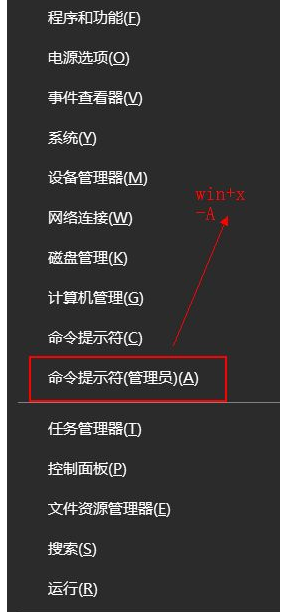
2.иҝӣе…Ҙе‘Ҫд»ӨжҸҗзӨәз¬ҰйЎөйқўеҗҺпјҢиҫ“е…ҘвҖңmsconfigвҖқжү“ејҖзі»з»ҹй…ҚзҪ®зӘ—еҸЈпјҢеҰӮдёӢеӣҫжүҖзӨәпјҡ
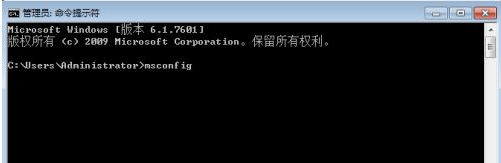
3.жҺҘдёӢжқҘпјҢеңЁзі»з»ҹй…ҚзҪ®зӘ—еҸЈйҖүжӢ©гҖҗеҗҜеҠЁгҖ‘并жү“ејҖгҖҗд»»еҠЎз®ЎзҗҶеҷЁгҖ‘пјҢеҰӮдёӢеӣҫжүҖзӨәпјҡ
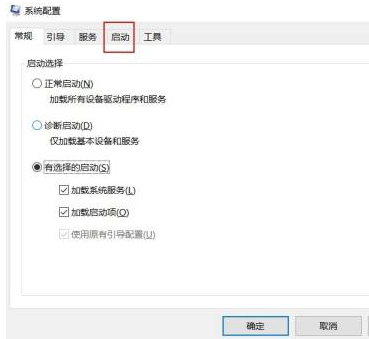
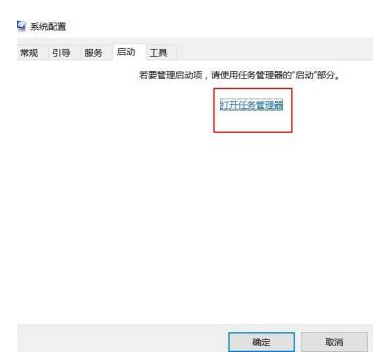
4.еңЁд»»еҠЎз®ЎзҗҶеҷЁзӘ—еҸЈдёӯпјҢе°ҶдёҚйңҖиҰҒејҖжңәеҗҜеҠЁзҡ„йЎ№зӣ®зҠ¶жҖҒжӣҙж”№дёәгҖҗе·ІзҰҒз”ЁгҖ‘пјҢеҰӮдёӢеӣҫжүҖзӨәпјҡ
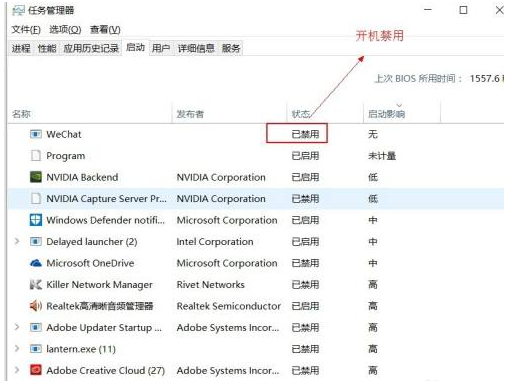
5.е…ій—ӯд»»еҠЎз®ЎзҗҶеҷЁпјҢйҮҚж–°еҗҜеҠЁз”өи„‘еҚіеҸҜгҖӮ
д»ҘдёҠе°ұжҳҜвҖңеҰӮдҪ•зҰҒз”Ёwin10ејҖжңәеҗҜеҠЁйЎ№вҖқиҝҷзҜҮж–Үз« зҡ„жүҖжңүеҶ…е®№пјҢж„ҹи°ўеҗ„дҪҚзҡ„йҳ…иҜ»пјҒзӣёдҝЎеӨ§е®¶йҳ…иҜ»е®ҢиҝҷзҜҮж–Үз« йғҪжңүеҫҲеӨ§зҡ„收иҺ·пјҢе°Ҹзј–жҜҸеӨ©йғҪдјҡдёәеӨ§е®¶жӣҙж–°дёҚеҗҢзҡ„зҹҘиҜҶпјҢеҰӮжһңиҝҳжғіеӯҰд№ жӣҙеӨҡзҡ„зҹҘиҜҶпјҢиҜ·е…іжіЁдәҝйҖҹдә‘иЎҢдёҡиө„и®Ҝйў‘йҒ“гҖӮ
е…ҚиҙЈеЈ°жҳҺпјҡжң¬з«ҷеҸ‘еёғзҡ„еҶ…е®№пјҲеӣҫзүҮгҖҒи§Ҷйў‘е’Ңж–Үеӯ—пјүд»ҘеҺҹеҲӣгҖҒиҪ¬иҪҪе’ҢеҲҶдә«дёәдё»пјҢж–Үз« и§ӮзӮ№дёҚд»ЈиЎЁжң¬зҪ‘з«ҷз«ӢеңәпјҢеҰӮжһңж¶үеҸҠдҫөжқғиҜ·иҒ”зі»з«ҷй•ҝйӮ®з®ұпјҡis@yisu.comиҝӣиЎҢдёҫжҠҘпјҢ并жҸҗдҫӣзӣёе…іиҜҒжҚ®пјҢдёҖз»ҸжҹҘе®һпјҢе°Ҷз«ӢеҲ»еҲ йҷӨж¶үе«ҢдҫөжқғеҶ…е®№гҖӮ